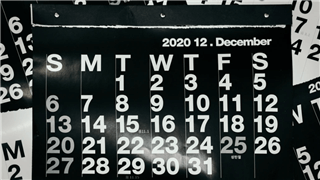Wie kann man Android gelöschte Dateien wiederherstellen
Zahlreiche Daten werden auf einem Handy gespeichert, Dukumente, Fotos, Kontakte usw, Wenn Sie sich fragen, wie man gelöschte Dateien auf Android wiederherstellen kann, ist dieser Artikel für Sie geschrieben. Lesen Sie, wie Sie gelöschte Android Dateien wiederherstellen können.
Android & iOS Tipps
Android/iOS System reparieren
Häufige Ursachen für den Verlust der Dateien auf Android
Sie können Ihre Dateien aus verschiedenen Gründen verlieren. Einige der wahrscheinlichen Ursachen sind im Folgenden aufgeführt.
- Unzuverlässige Antiviren-Software– Antiviren-Software wird verwendet, um Android-Geräte regelmäßig zu scannen, um Malware-Infektionen zu verhindern. Wenn die Antivirensoftware während des Scanvorgangs bösartige Dateien entdeckt, entfernt sie diese, ohne dass der Benutzer dazu aufgefordert wird.
- Versehentliches Löschen– Da Android-Geräte zwei Aufgaben gleichzeitig ausführen können, kann es vorkommen, dass Benutzer PDF-Dateien beim Lesen oder Übertragen auf andere Systeme versehentlich löschen.
- Virenangriff– Wenn gefährliche Viren über das Internet in Android-Smartphones eindringen, können infizierte Geräte, die zur Datenübertragung verwendet werden, die Dateien im System beschädigen. Ein Malware-Angriff kann durch die Installation von ungesicherten Anwendungen oder Daten auf Ihr Telefon abzielen. Diese Viren haben die Fähigkeit, sich zu vermehren und Dateien wie Fotos, Videos und PDFs zu löschen.
Weitere Szenarien sind der unsachgemäße Auswurf eines Android-Geräts während des Übertragungsvorgangs, die Installation von nicht vertrauenswürdigen Tools von Drittanbietern und die Durchführung eines Werksresets ohne Wissen.
Wie kann ich gelöschte Dateien auf meinem Android-Handy wiederherstellen?
Wie wir wissen, werden Dateien, wenn sie vom Android-Handy gelöscht werden, im internen Speicher gespeichert, bevor sie durch neue Daten überschrieben werden. Aus diesem Grund können Sie diese gelöschten und versteckten Dateien finden, Sie brauchen nur ein leistungsfähiges Datenwiederherstellungstool, um die gelöschten Dateien aus Ihrem Telefonspeicher auszugraben. Nachdem Sie den Root-Status auf Ihrem Handy beschafft haben, kann DroidKit für Sie die gelöschten Dateien wiederherstellen.
DroidKit kann auch Android-Systemprobleme beheben und Ihr Android-Handy entsperren. Schauen Sie sich die Hauptfunktionen der Android-Datenwiederherstellung an:
- Wiederherstellen 13 Arten von Daten einschließlich Dokumente, Fotos, WhatsApp usw.
- Schnelles Scannen und Finden der gelöschten Daten auf dem Android-Handy
- Stellen Sie verlorene Dateien von Ihrem Android mit der höchsten Erfolgsquote wiederher.
- Wählen Sie die einzelnen verlorenen Daten, die Sie wiederherstellen möchten, wie gewünscht.
Gratis Download (Win) Verfügbar für alle Windows Gratis Download (Mac) Verfügbar für alle Mac
Gratis Herunterladen* 100 % sauber und sicher
Hier erfahren Sie, wie Sie Android gelöschte Dateien wiederherstellen können:
Schritt 1: Laden Sie die neueste Version von DroidKit auf Ihren Computer herunter und verbinden Sie Ihr Handy mit Ihrem PC > Wählen Sie „Gerät tief wiederherstellen“ unter „Datenrettung“.

Auf „Datenrettung“ klicken, um verlorene Daten zu rettten
Schritt 2: Wählen Sie dann den Datentyp „Dokumente“ > Klicken Sie dann auf „Starten“, um das Gerät scannen zu lassen.
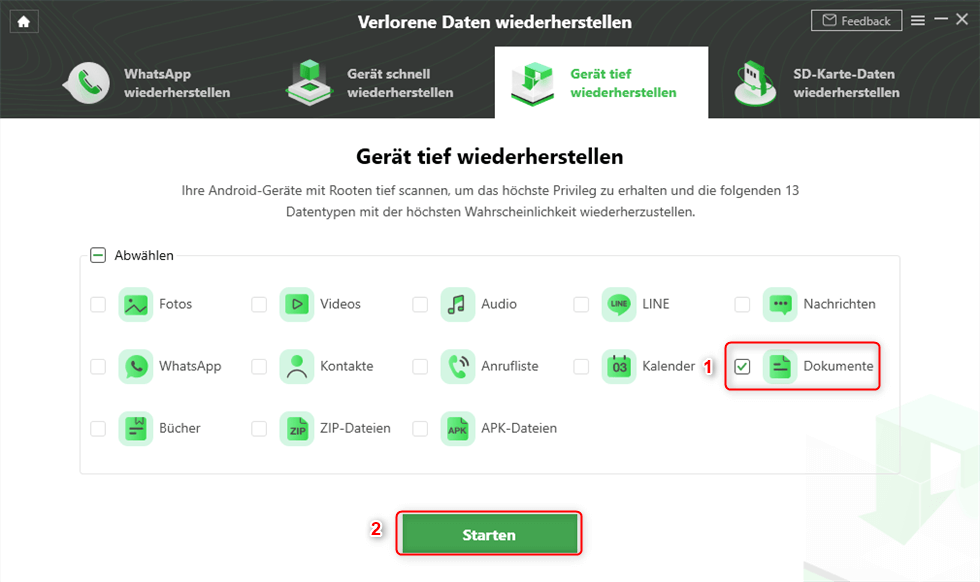
Dateityp – Dokumente auswählen
Schritt 3: Vergewissern Sie sich, dass Sie Ihr Android-Handy erfolgreich angeschlossen und das USB-Debugging aktiviert haben, und klicken Sie auf „Starten“.
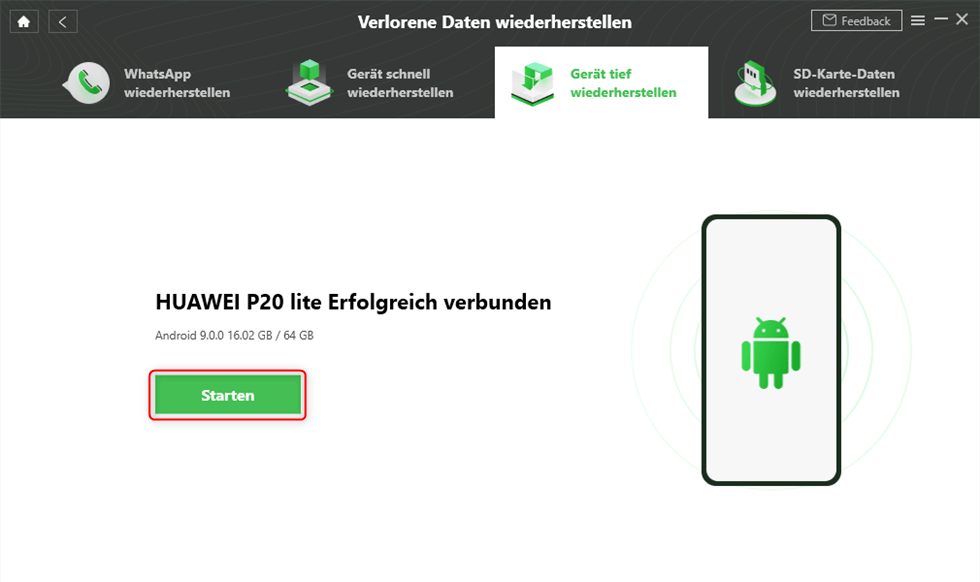
Das Gerät fertig vorbereitet zur Datenwiederherstellung
Schritt 4: DroidKit beginnt mit der Überprüfung des Root-Status Ihres Geräts. Um die tiefe Wiederherstellung zu starten, müssen Sie das Gerät zuerst rooten > Wenn Ihr Android-Handy nicht gerootet ist, klicken Sie bitte auf „Jetzt rooten“ > Nachdem Sie Ihr Gerät gerootet haben, wird DroidKit Ihr Android-Telefon scannen, um die gelöschten Fotos zu finden.
Wenn Sie Ihr Gerät nicht rooten möchten, können Sie rechts unten auf „Schnell wiederherstellen“ klicken, aber in diesem Modus können Sie nur die verlorene Fotos, Audios und Videos wiederherstellen.

Das Gerät rooten unter DroidKit
Schritt 5: Wählen Sie die Dateien aus, die Sie wiederherstellen möchten, und klicken Sie auf die Schaltfläche „Zum PC“ > Dann werden die ausgewählten Daten auf den PC übertragen.
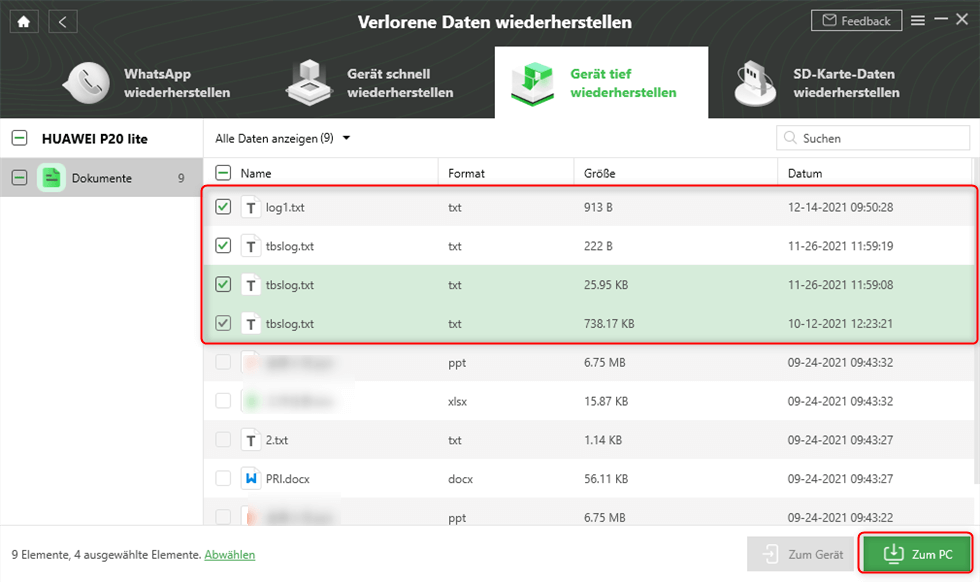
Genaue Dateien wählen zur Wiederherstellung
Tipp: Wenn man nur gelöschte PDF-Dateien auf einem Android-Handy wiederherstellen will
Wenn Sie Ihre Daten regelmäßig sichern, haben Sie Glück. Benutzer können alle verlorenen PDF-Dateien einfach aus dem Backup wiederherstellen. Aber leider sichern die meisten Menschen ihre Daten nicht. Daher wird diese einfache Methode für sie nicht funktionieren. Gehen Sie deshalb lieber zu der zweiten Methode.
Diese Wiederherstellungsmethode funktioniert nur, wenn Sie regfelmäßig Ihr Handy gesichert haben. Mit Google Drive können Sie Ihre gelöschten PDF-Dateien über das Cloud-Speichersystem wiederherstellen, mit dem es funktioniert. Folgen Sie den Schritten, um zu erfahren, wie man Android gelöschte Dateien wiederherstellen kann:
- Öffnen Sie zunächst Google Drive auf Ihrem Handy.
- Vergewissern Sie sich, dass Sie sich mit dem gleichen Account angemeldet haben, mit der Sie Ihr Gerät gesichert haben.
- Sobald Sie sich angemeldet haben, können Sie alle Ihre gesicherten Dateien sehen.
- Sie können sie wiederherstellen, indem Sie Dateien von Google Drive herunterladen.
Wenn Sie Informationen darüber suchen, wohin gelöschte Daten auf einem Android-Handy gelangen und wie Sie sie wiederherstellen können, können Sie diese Methode nutzen. Es wird empfohlen, Google Drive als Backup-Option zu verwenden. Wenn Sie die Dateien versehentlich gelöscht haben, können Sie sie über den Papierkorb von Google Drive wiederherstellen. So können Sie vorgehen.
Schritt 1: Starten Sie zunächst die Google Drive-App > Drücken Sie links oben das „Hamburger-Menü-Icon“ > Wählen Sie dann „Papierkorb“ > Im Mülleimer Ihres Google Drive finden Sie verschiedene Dateien > Suchen Sie zunächst das Dokument, das Sie wiederherstellen möchten > Klicken Sie dann auf das „Drei-Punkte-Icon“ neben dem Dokument.
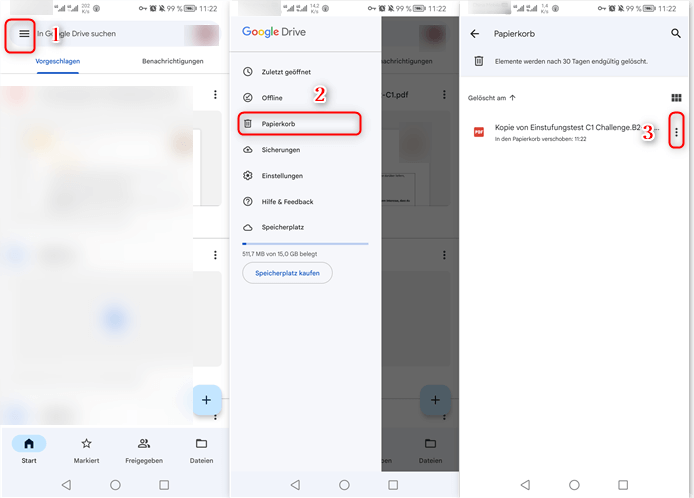
Gelöschte Dateien wiederherstellen Android über Google Drive
Schritt 2: Klicken Sie weiter auf „Wiederherstellen“, um die gelöschte Android Datei wiederherzustellen.
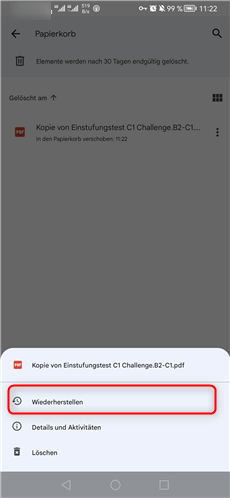
Android PDF-Datei über Google Drive wiederherstellen
FRAGEN UND ANTWORTEN
F: Wo werden gelöschte Dateien auf Android gespeichert?
A: Sie fragen sich vielleicht, wohin gelöschte Dateien gehen, wenn es auf Android-Smartphones keinen Papierkorb gibt. Das Android-Betriebssystem verfügt nicht über einen speziellen Abfallordner für gelöschte Daten. Wenn Sie also eine Datei von Ihrem Android-Handy löschen, verschwindet sie nicht. Obwohl die gelöschte Datei nun für Sie auf dem Android-System unsichtbar ist, wird sie weiterhin an ihrem ursprünglichen Speicherort im internen Speicher des Handys gespeichert, bis sie durch neue Daten überschrieben wird.
F: Können PDF-Dateien wiederhergestellt werden?
A: Sowohl ja als auch nein. Wie Sie sehen können, können Sie Ihre gelöschten Dateien wiederherstellen. Jede ungespeicherte oder gelöschte PDF-Datei kann problemlos und ohne Angst wiederhergestellt werden. Allerdings gilt dies nur unter bestimmten Umständen.
- Sie sind sicher, dass keine anderen Daten die fehlende PDF-Datei überschreiben werden. Mit anderen Worten: Sie haben keine neue Datei im PDF-Verzeichnis gespeichert.
- Sie wissen, dass sich Ihre nicht gespeicherten Dateien im Ordner für temporäre Dateien befinden.
- Sie haben die Angewohnheit, von Ihrem Gerät eine Sicherungskopie zu erstellen.
- Sie haben eine Sicherungskopie Ihres Geräts auf Ihrem Computer.
Wenn einer der oben genannten Umstände auf Sie zutrifft, haben Sie Glück.
Fazit
Beim Austausch von Dokumenten verwenden die meisten Leute das PDF-Dateiformat, aber sie wissen selten, wie man gelöschte PDF-Dateien auf Android wiederherstellen kann, die versehentlich verlegt wurden. DroidKit ist die erste Wahl, wenn es darum geht, Lösungen zu finden. Laden Sie es einfach auf Ihren PC herunter und probieren Sie es aus!

DroidKit
Als umfassendes Toolkit bietet DroidKit Lösungen für fast alle Android-Probleme, samt Entsperrung des Bildschirms, FRP-Umgehung, Datenwiederherstellung, Systemreparatur und 4 weiteren effektiven Tools. Jetzt können Sie Ihr Handy mit nur wenigen Mausklicks in allen Bereichen auf Top-Niveau pflegen.
Gratis Download (Win) Verfügbar für alle Windows
Gratis Download (Mac) Verfügbar für alle Mac
Gratis Herunterladen * 100 % sauber und sicher
Weitere Fragen über Produkt? Kontaktieren Sie unser Support Team, um Lösungen zu bekommen >